文章目录
前言
最近使用Outlook2016 ,发现这个版本在有些方面使用与之前的Outlook版本使用略有差异,这里就相关的几个使用技巧做下整理,供大家了解
一、同时发送多个收件人
有时候发送电子邮件会同时发送多个收件人,这时候在新邮件的收件人区域一个个去敲收件人的邮箱无疑是个痛苦的事,而这样的事如果一个月总有几回,那就需要我们使用Outlook的“联系人组”功能,具体做法如下:
1. 首先是建立相关的联系人
打开Outlook,默认情况下进入开始菜单的邮箱界面,这时候,点击左侧导航区下方的联系人图标
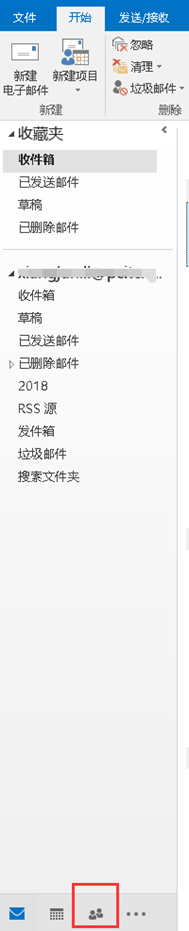
在点击联系人图标后出现的界面,点击“新建联系人”工具栏按钮

在出现的“未命名 联系人”界面中输入相关联系人信息后,点击“保存并关闭”按钮即可完成一个联系人的建立。
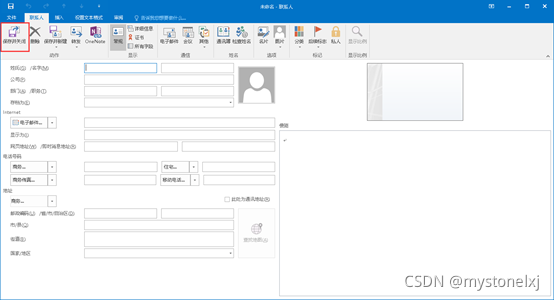
2. 其次根据联系人建立联系人组
在建立好联系人后,在点击联系人图标后出现的界面中,点击“新建联系人组”工具栏按钮
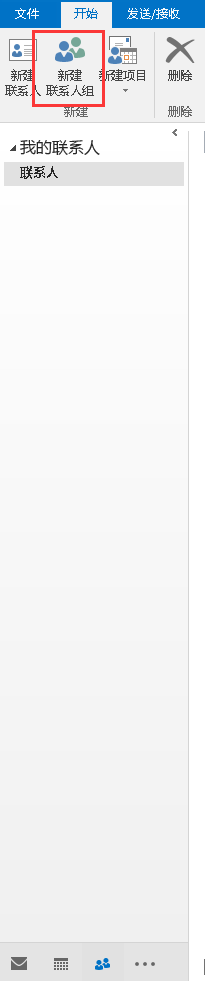
在出现的“未命名 联系人”界面中点击“添加成员”工具栏按钮
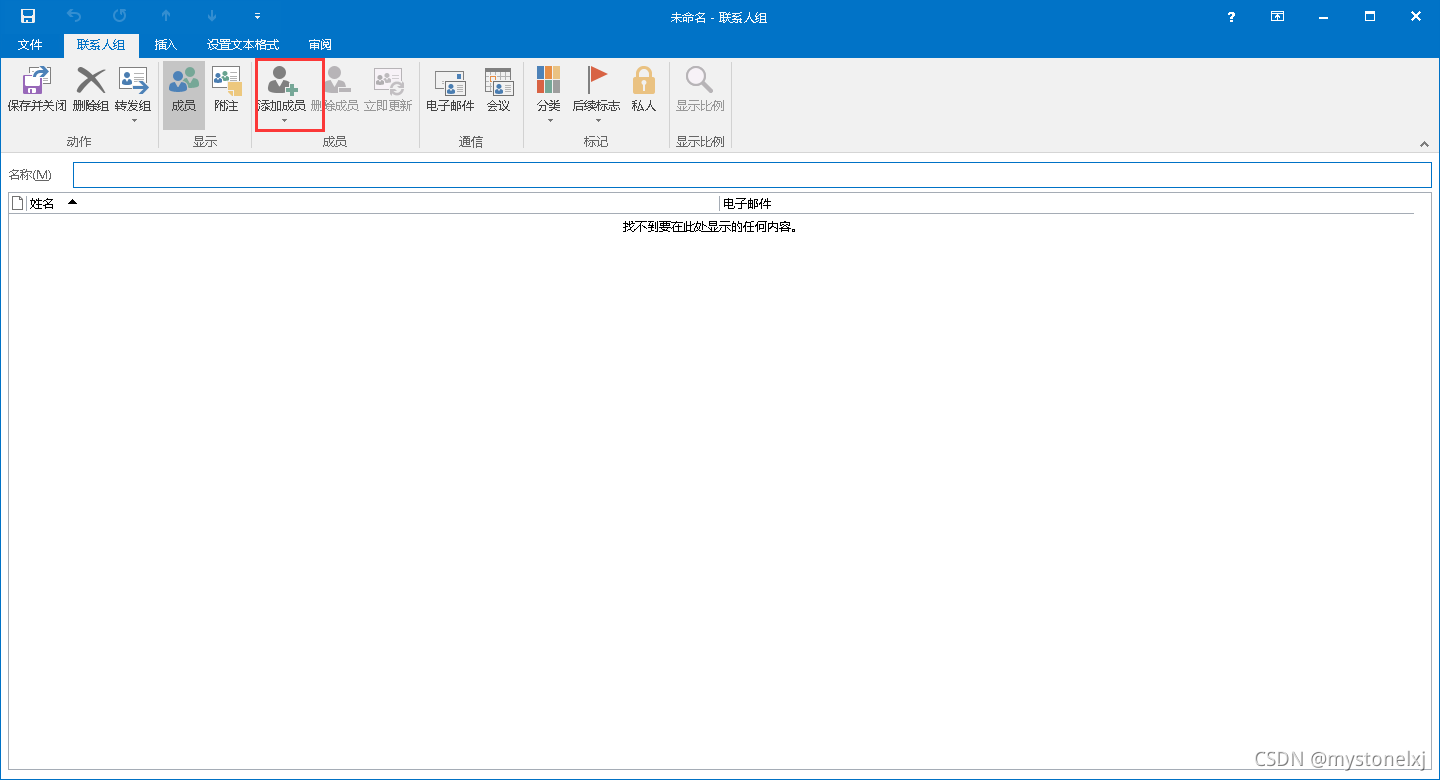
在弹出的菜单中选择“来自Outlook的联系人”菜单
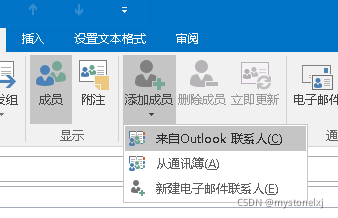
在“选择成员:联系人”弹窗中选择多个联系人(蓝色区域标色已选择),点击“成员”按钮添加后,再点击“确定”按钮即可完成“联系人组”的成员的添加
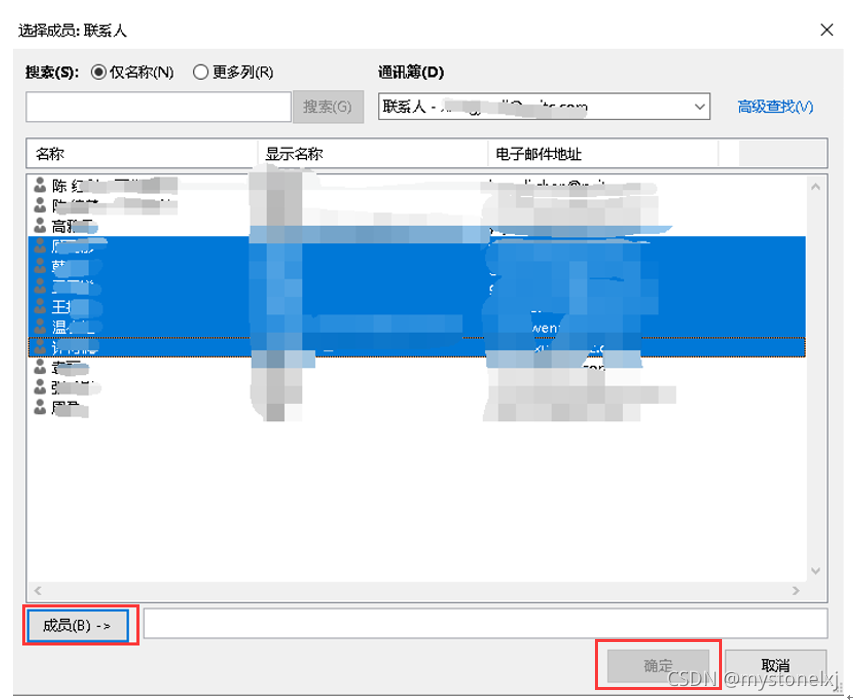
在添加好成员的“未命名 联系人”界面中输入相关的联系人组名称,在点击“保存并关闭”工具栏按钮即可完成“联系人组”的建立
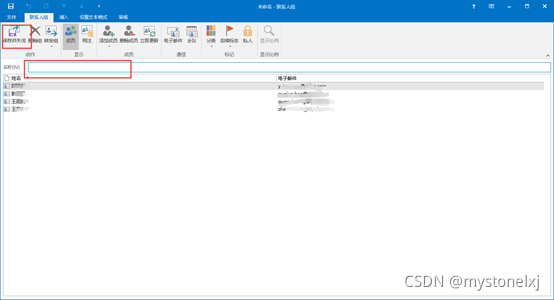
3. 最后在发送邮件的时候选择联系人组
在默认Outlook打开的界面中点击“新建电子邮件”工具栏按钮,打开“未命名 邮件”界面
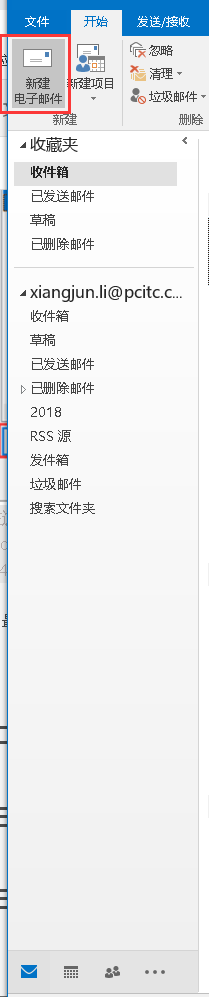
在“未命名-邮件”界面点击“收件人” 按钮

在出现的“选择姓名:联系人”界面,选择相应的联系人组,再点击“收件人”按钮完成相关收件人的添加,最后点击确定,即可完成相应的多个收件人的设置
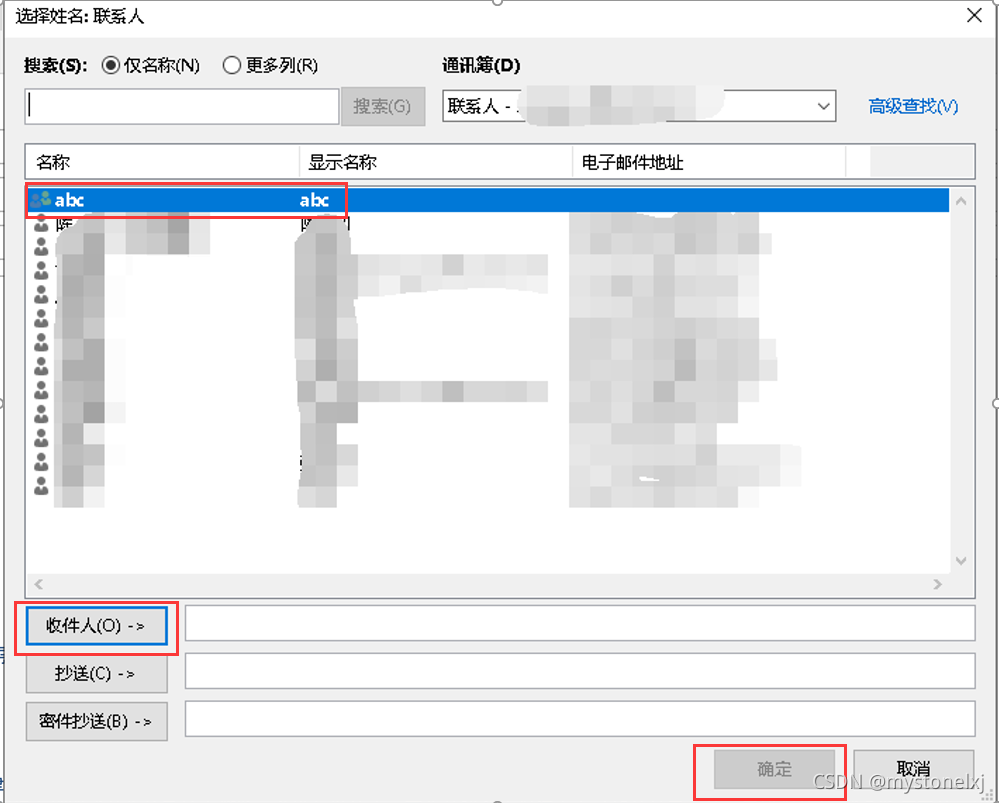
二、修改通讯簿的调用方式
在Outlook中有个通讯簿的功能,默认是显示“全球通讯簿”信息,在一定情况下,我们需要显示我们自定义的“联系人”信息,需要做如下操作:
1. 显示通讯簿
在默认的Outlook打开界面,点击“通讯簿”工具栏按钮,打开“通讯薄” 弹窗

2. 显示“设置地址”弹窗
在“通讯薄” 弹窗中点击工具-选项菜单,打开“设置地址”弹窗
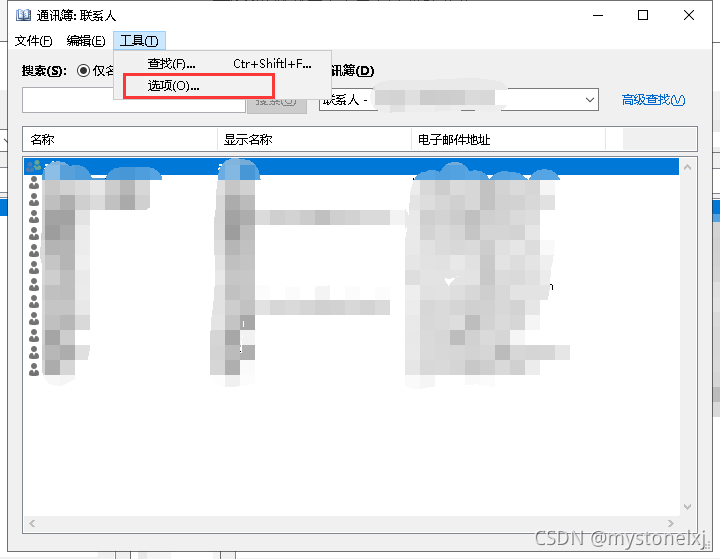
3. 确定修改
在“设置地址”弹窗中根据需要可选择相应的通讯薄,点击“确定”按钮即可完成修改通讯簿的调用。

三、根据邮件添加联系人
相关操作如下:
-
打开邮件正文,选择相关发件人的姓名
-
点击右键,选择菜单“添加Outlook联系人”,打开相应“联系人”弹窗
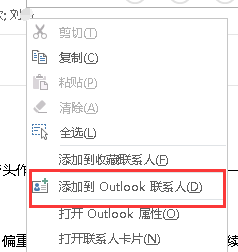
-
在弹窗中点击“保存”按钮即可完成联系人的添加。
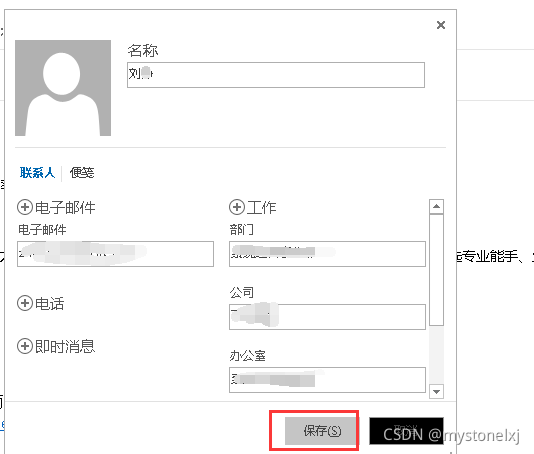
四、更改收件人的显示方式
在添加完联系人后,有时会发现在使用联系人发送邮件时,联系人在收件人区域显示形式为“姓名(邮箱)”形式,而不是只显示“姓名”,这时候需要做下小的调整,具体做法如下:
- 打开联系人界面,显示相关联系人
- 在相关联系人的具体信息区域选择“Outlook联系人”链接,打开相应的“联系人”界面
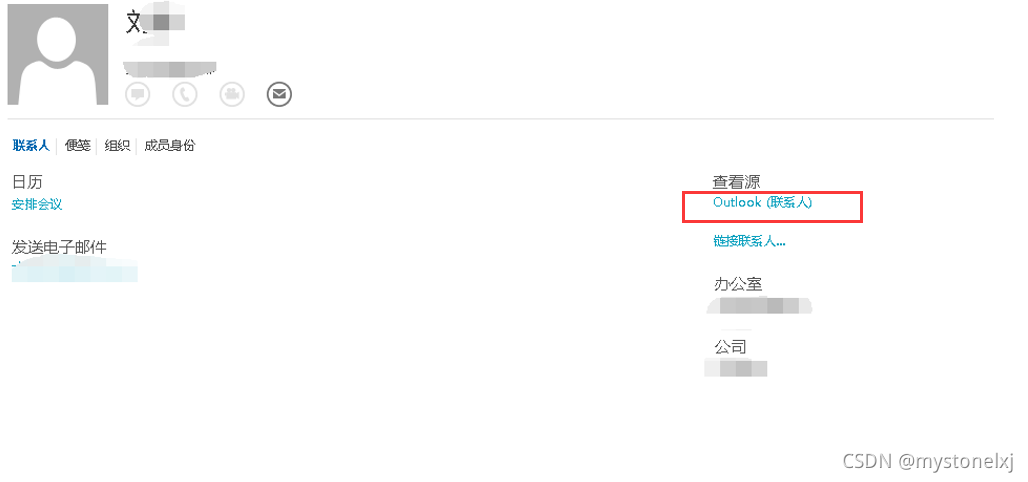
3.在 “联系人”界面线修改“显示为”区域,然后,点击“保存并关闭”工具栏按钮即可完成相关的显示设置。
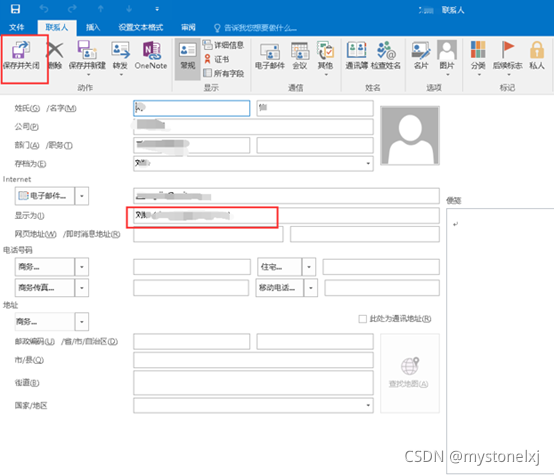
小结
本文介绍了Outlook2016的几个使用技巧,希望大家喜欢并受益。
























 1444
1444











 被折叠的 条评论
为什么被折叠?
被折叠的 条评论
为什么被折叠?










